ГДЗ Інформатика 5 клас. Робочий зошит [Ривкінд Й.Я.] 2018
Розділ 3. Текстовий процесор Мicrosoft office word 2010
Урок № 11. Створення та редагування текстового документа в текстовому процесорі word 2010
1. Уставте в наведеному тексті пропущені слова:Текстовий процесор - програма, призначена для тексту та текстових документів.
Слова для вставлення: опрацювання, процесор, створення, текстових.
2. Позначте об’єкти, які можуть бути розміщені в текстовому документі.
+ Абзац
+ Рядок
- Аудіозапис
- Сайт
- Відеоролик
+ Речення
+ Зображення
+ Слово
- Презентація
3. Позначте операції, які можна виконувати над текстовим документом у текстовому процесорі.
- виконання складних обчислень
- створення презентацій
+ збереження документа у файлі
+ друкування документа
- прослуховування аудіозаиисів
+ форматування тексту
+ вставлення малюнків, формул, таблиць
- створення комп’ютерних програм
+ редагування тексту
+ введення тексту з клавіатури
4. Упишіть номери команд алгоритму запуску текстового процесора Word2010 у правильній послідовності.
| № | Команди |
| 3 | Microsoft Office |
| 4 | Microsoft Office Word 2010 |
| 1 | Пуск |
| 2 | Усі програми |
- AVI
+ RTF
- РРТ
- MP3
+ TXT
+ DOC
- JPG
+ DOCX
- EXE
- BMP
6. Запишіть позначення клавіш переміщення курсору в текстовому документі за їх призначенням.
| Клавіша | Переміщення курсору | Клавіша | Переміщення курсору |
| Клавіша вгору | На один рядок угору | Page UP | На один екран угору |
| Клавіша вниз | На один рядок униз | Page Down | На один екран униз |
| Клавіша вправо | На одну позицію вправо | End | На кінець рядка |
| Клавіша вліво | На одну позицію вліво | Home | На початок рядка |
| Операція | Суть операції |
| Збереження документа у файлі | Можна зберегти файл у любому розширені |
| Редагування тексту | Зміна тексту |
| Форматування тексту | Зміна вигляду тексту |
| Уведення тексту | Можна добавляти текст |
Відкрити меню Новий документ.
Вибрати команду Створити.
Вибрати у вікні Створення документа шаблон Файл.
Вибрати кнопку Створити.
Слова для вставлення:, Новий документ, Створити, Створити, Файл.
9. Знайдіть у наведеному фрагменті помилки введення тексту й поставте біля них номери. Залишіть, як їх потрібно виправити.
Неправильний варіант.
Хортиця -найбільший острів на Дніпрі , розташований у районі м.Запоріжжя нижче Дніпрогэсу, унікальний природний та історичний комплекс. хортиця є одним з 7 чудес України. Острів має довжину майже 13км, в ширину - майже 3 км. і площу приблизно 3 0 0 0 га.
Правильний варіант.
Хортиця - найбільший острів на Дніпрі, розташований у районі м. Запоріжжя нижче Дніпрогесу, унікальний природний та історичний комплекс. Хортиця є одним з 7 чудес України. Острів має довжину майже 13 км, в ширину - майже 3 км. І площу приблизно 3000 га.
| № помилки | Опис помилки |
| 1 | Абзац зроблений через пробіл, а не Tab. |
| 2 | Дніпрі , розташований – помилка з комою |
| 3 | м.Запоріжжя – пишеться окремо |
| 4 | 3 0 0 0 га. – разом |
| 5 | -найбільший – пропуск між дефізом. |
| 6 | нижче Дніпрогэсу – помилка у слові, має бути Українська (е) |
| 7 | комплекс. хортиця – велика буква Х. |
| 8 | 13км – окремо |
| 9 | майже 3 км. і площу – після крапки велика буква. |
| Спільне | Відмінне |
| Backspace – стирає букви з права на ліво, також коли видаляти через Backspace таблицю, то воно видаляє лише текст у ній, а саму таблицю залишає. | Delete – стирає букви з ліва на право, також коли видаляти таблицю через Delete, то воно видаляє все і текст у ній, і саму таблицю. |
| № | Початковий текст | Натиснуті клавіші | Результат редагування |
| 1 | Урок ін|форматики | Backspace, Backspace | Урок іорматики |
| 2 | Урокінформатики | Delete | Урокінформатики |
| 3 | Урок|інформатики | Delete | Урокнформатики |
| 4 | Урокиін|форматики | Backspace, Delete | Урокиіорматики |
| 5 | Урокиін|форматики | Enter | Урокиін форматики |
| Команда | Результат |
| 1. Установити курсор після літери Ь | КАЛЬ|КУЛЯТОР |
| 2. Натиснути чотири рази клавішу Backspace | КУЛЯТОР |
| 3. Увести літеру О | ОКУЛЯТОР |
| 4. Установити курсор після літери Я | ОКУЛЯ|ТОР |
| 5. Натиснути двічі клавішу Delete | ОКУЛЯР |
| 6. Натиснути клавішу | ОКУЛЯР| |
| 7. Увести літеру И | ОКУЛЯРИ |
13. Виконайте наведений алгоритм редагування слова КАЛЬКУЛЯТОР у режимі Замінювання. Запишіть результат виконання кожної команди. Яке слово отримали?
| Команда | Результат |
| 1. Установити курсор після літери Ь | КАЛЬ|КУЛЯТОР |
| 2. Натиснути чотири рази клавішу Backspace | КУЛЯТОР |
| 3. Увести літеру О | ОУЛЯТОР |
| 4. Установити курсор після літери Я | ОУЛЯ|ТОР |
| 5. Натиснути двічі клавішу Delete | ОУЛЯР |
| 6. Натиснути клавішу | ОУЛЯР| |
| 7. Увести літеру И | ОУЛЯРИ |
14. У тексті деякі фрагменти текстовий процесор підкреслює червоними та зеленими хвилястими лініями. Поясніть, у яких випадках це буває.
Якщо орфографічні помилки Word позначає червоною хвилястою лінією, то граматичні — зеленою.
15. Опишіть переваги й недоліки паперових і безпаперових технологій зберігання текстових документів.
| Технологія | Переваги | Недоліки |
| Паперова | Легко читати | Для паперу треба дерево, тобто іде вирубування лісу, неможливо редагувати текст. |
| Безпаперова | Легко редагувати | Незручно читати, неможливо прочитати без спеціальних програм. |
По горизонталі:
2. Об’єкт, який указує на поточно місце в документі. (курсор)
3. Внесення змін у зовнішній вигляд тексту. (форматування)
6. Створення копії документа на папері. (друкування)
7. Основний об’єкт опрацювання в текстовому процесорі. ()
По вертикалі:
1. Об’єкт вікна Word 2010, де розміщено основні елементи керування об’єктами.
4. Внесення змін у вміст тексту. (редагування)
5. Програма для опрацювання текстових документів. (процесор)
 ГДЗ 5 клас Інформатика Зошит Робочий зошит Ривкінд Генеза 2018
ГДЗ 5 клас Інформатика Зошит Робочий зошит Ривкінд Генеза 2018
 Якщо помітили в тексті помилку, виділіть її та натисніть Ctrl + Enter
Якщо помітили в тексті помилку, виділіть її та натисніть Ctrl + Enter 07.12.2018,
07.12.2018,
 25 129,
25 129,
 18
18
 Назад
Назад
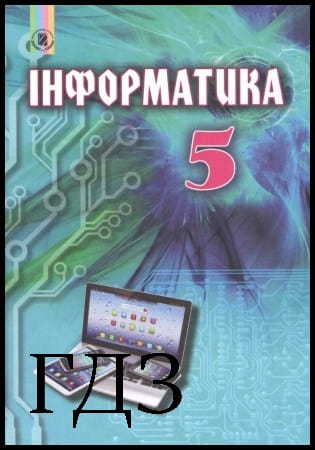

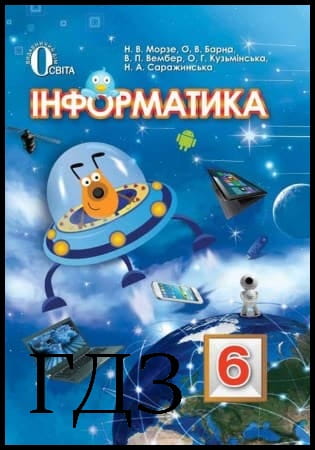

![ГДЗ Природознавство 5 клас. Підручник [Ярошенко О.Г., Бойко В.М.] 2018 ГДЗ Природознавство 5 клас. Підручник [Ярошенко О.Г., Бойко В.М.] 2018](/uploads/posts/2019-04/1555779316_5_p_y_u2018.jpg)
![ГДЗ Основи правознавства 9 клас. Підручник [Наровлянський О. Д.] 2017 ГДЗ Основи правознавства 9 клас. Підручник [Наровлянський О. Д.] 2017](/uploads/posts/2019-02/1550928122_9k_p_n_2017.jpg)
![ГДЗ Українська мова 8 клас. Підручник [Глазова О.П.] 2021 ГДЗ Українська мова 8 клас. Підручник [Глазова О.П.] 2021](/uploads/posts/2021-10/1633720388_8k_y_g_2021.jpg)
![ГДЗ Вступ до історії 5 клас. Підручник [Гісем О.В.] 2018 ГДЗ Вступ до історії 5 клас. Підручник [Гісем О.В.] 2018](/uploads/posts/2019-07/1564163269_5k_i_h_2018.jpg)